|
红色警戒是一种角色扮演类游戏,由于该游戏很火,现在已有红警2和红警3了。一些用户升级Win10系统之后,发现红色警戒游戏无法打开,系统提示红色警戒不兼容,这该怎么解决呢? Win10运行红色警戒提示不兼容的解决办法: 1、打开安装目录,找到Ra2md.exe,建立一个它的快捷方式,把快捷方式扔到你想要的位置,如桌面; 2、快捷方式上点击右键“属性”;
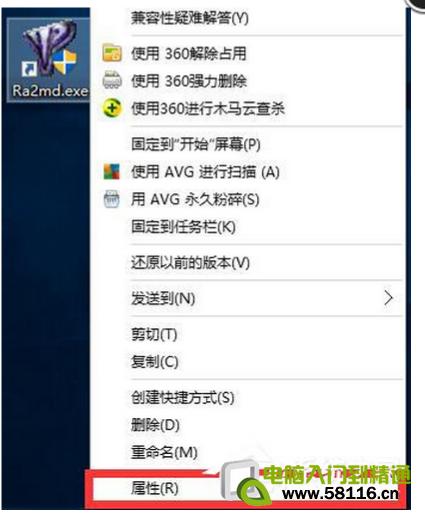 3、先把YR改成窗口化运行,如红箭头所示,“目标”编辑框中,在文件路径的末尾添加“ -win”(不含双引号,注意前面有一个空格); 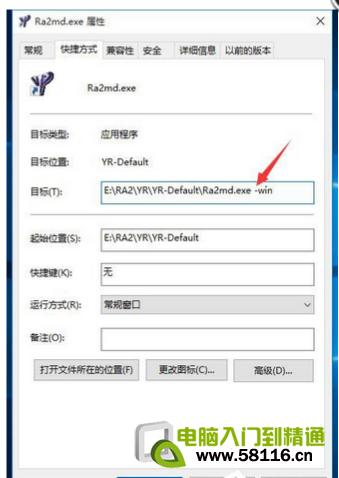 4、“兼容性”选项卡的设置如图; 步骤:勾选“以兼容模式运行这个程序”,在下面的下拉框中选择“Windows XP(Sevice Pack 2)”,勾选“简化的颜色模式”,在下面的下拉框中选择“16位(65536色)”,最后“确定”。 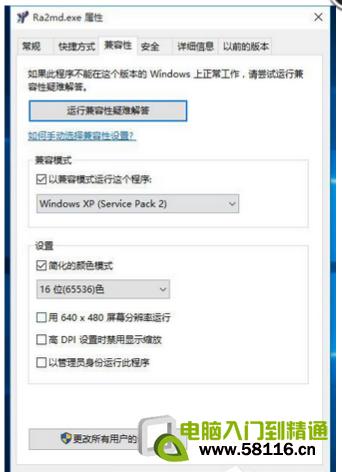
5、现在单击这个快捷方式,YR就可以基本正常的窗口化运行了,分辨率推荐使用800X600。 6、当然有一点小问题:有的时候各级菜单的选项会突然消失,这时候只能凭记忆去点,或者参照提示栏的文字(如下图)……不过游戏的时候一切正常。
 几点补充: 1、Win10下窗口化运行红警不需要开启兼容模式,只需要调节颜色模式为“16位(65536色)”即可。也就是不需要以“Windows XP(Sevice Pack 2)”运行,效果如下图; 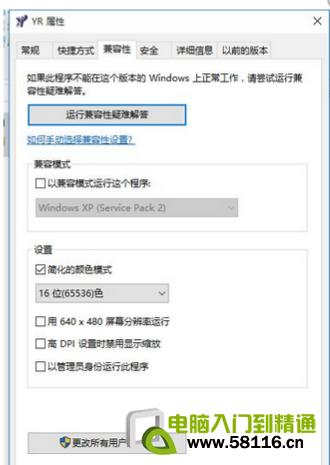
2、关于所有菜单选项突然全部消失的问题,小编暂时没有找到避免的方法,但是有一个补救的方法:把窗口最小化再还原,这样一般情况下菜单选项会重新显示; 3、使用Ares平台的Mod(像心灵终结3)都可以完美的运行在Win10上,无需任何兼容性设置,但是原版平台和NPatch系列的平台是不行的。小编所说的窗口化方法同样适用于NPatch平台。 4、这种调节方式只能用于Win10正式版,不适用于测试版。测试版好像是完全运行不了。 关于Win10运行红色警戒提示不兼容的解决办法就给大家分享到这边了,有遇到红色警戒不兼容的Win10用户,可以按照以上步骤操作解决。 |


Windows10运行红色警戒提示不兼容怎样办?
红色警戒是一种角色扮演类游戏,由于该游戏很火,现在已有红警2和红警3了。一些用户升级Win10系统之后,发现红色警戒游戏无法打开,系统提示红色警戒不兼容,这该怎么解决呢?
关键词:Win10运行红色警戒提示不兼容




